Kan vi forbedre lydkvaliteten - de 3 bedste værktøjer, du kan prøve
Som vi alle ved, kender musik ingen grænser, og smuk musik kan bevæge alle mennesker. Med udviklingen af internettet og enheder kan folk lytte til deres yndlingssange, optage deres yndlingslyd eller indstille deres videoer til deres yndlingsmusik når som helst. Men i denne proces vil du uundgåeligt opleve, at den lyd, du optager, er støjende, eller at lydkvaliteten af de sange, du lytter til, er dårlig. Disse situationer vil påvirke lytterens vurdering og oplevelse. Dette er, når du skal bruge nogle foranstaltninger til forbedre kvaliteten af din lyd. For at hjælpe dig med at løse dette problem vil vi anbefale tre værktøjer, som brugerne har stor tillid til. Du kan følge vores guide og udforske med os.
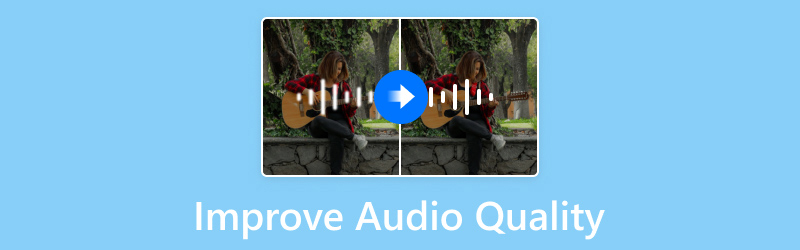
SIDEINDHOLD
| Vidmore Video Converter | Adobe Audio Enhancer | Flixier | |
| Brugervenlighed | 4.5/5 | 4.5/5 | 3.5/5 |
| Behandlingshastighed | Meget høj | godt | godt |
| Filstørrelsesbegrænsning | Ingen grænse | 500 MB | 1 GB |
| Platform | Windows & Mac | Online | Online |
| Understøttede formater | MP3, WAV, M4A, M4B, M4R, AAC, AC3, MKA, APE, AIFF, FLAV, AU, OGG, WMA | WAV, AIFF, MP3, AAC, OGG, FLAC, WMA, M4A, M4R | AAC, MP3, WAV osv. |
Del 1. Sådan forbedres lydkvaliteten offline
Brug Vidmore Video Converter
Et professionelt værktøj vil være den bedste hjælper i din redigeringsproces. Hvis du har brug for at forbedre kvaliteten af din lyd på din computer, anbefaler vi, at du prøver den bedste desktop-software, Vidmore Video Converter. Det dækker over 200 lyd- og videoformater. Ikke kun kan det redigere og konvertere videoer, men det understøtter også forbedring af kvaliteten af dine filer. Du kan endda redigere billeder, komprimere filstørrelser og meget mere. Samlet set er det en alt-i-én multimediefilredigeringssoftware, der kombinerer alle kraftfulde funktioner. Dens brugergrænseflade er ret pæn, så selv folk, der aldrig har brugt den før, kan komme i gang meget hurtigt, for ikke at nævne, at den har en detaljeret vejledning. Uanset hvordan du ser på det, er det dit bedste valg. Hvorfor ikke give det en chance?
Her vil vi lære dig, hvordan du forbedrer din lyd ved hjælp af Vidmore Video Converter.
Trin 1. Først skal du gå til det officielle Vidmore Video Converter-websted og downloade det til din computer. Efter installationen skal du åbne den på din enhed.
Trin 2. Vælge Konverter, og klik på den store plusknap på hovedgrænsefladen for at uploade den lyd, du vil redigere.
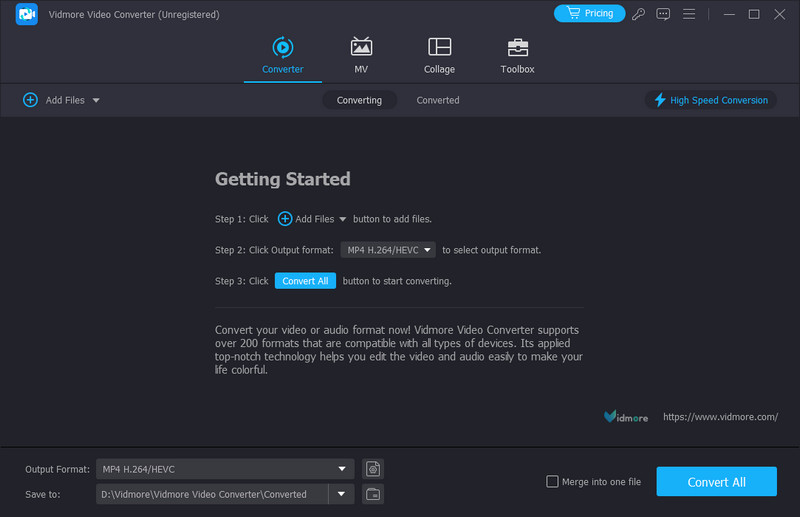
Trin 3. Derefter vil din lydfil blive vist på siden. Klik Redigere.
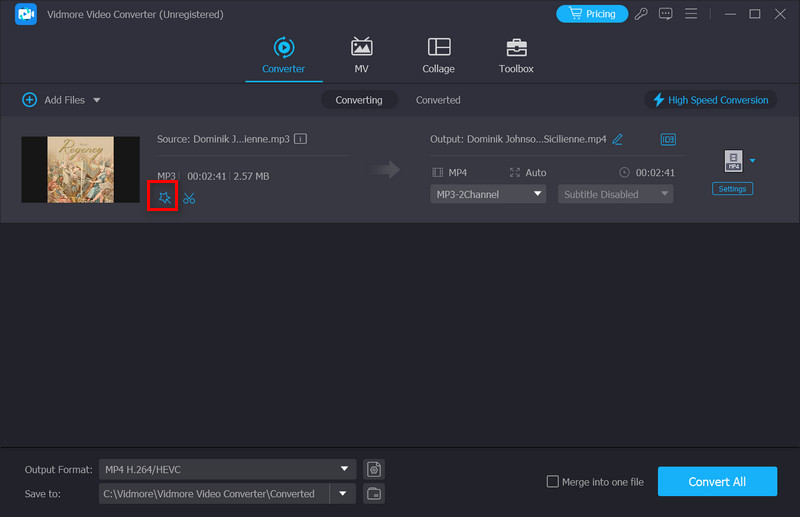
Trin 4. Du kommer ind på en ny side med alle de funktioner, du har brug for til lydforbedring. Vælg lydsporet under Lydspor fanen. Hvis du vil justere lydstyrken på din lyd, skal du trække skyderen ved siden af Bind. Valget af forsinkelse kan hjælpe dig med at håndtere problemet med, at billedet ikke passer godt med lyden.
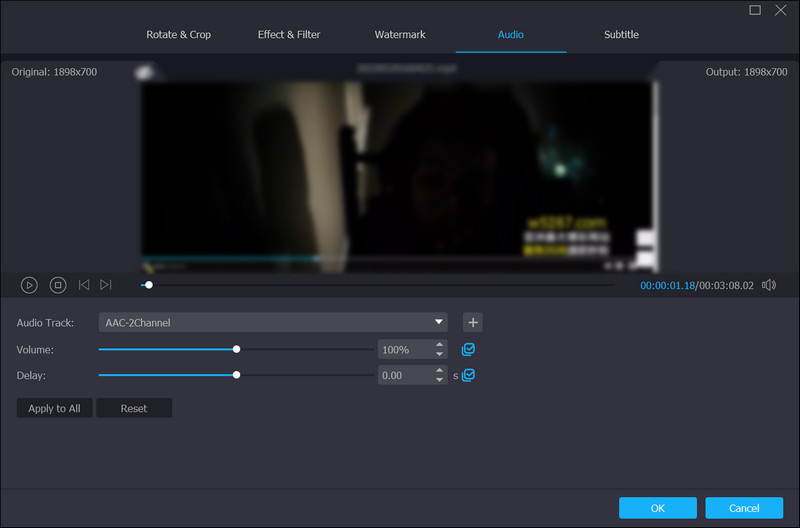
Trin 5. Når du er færdig med alle indstillingerne, kan du afspille filen igen for at få vist resultatet. Klik til sidst på OK for at beholde justeringerne.
Hvis du stadig har brug for at ændre formatet på din lyd, før du udsender den, kan du prøve at bruge vores konverterfunktion. Den vil heller ikke skuffe dig med sin høje effektivitet. Hvis du har brug for det komprimere størrelsen på din lydfil, kan du prøve Audio Compressor under Toolbox-modulet. Flere nyttige funktioner venter på dig, så du kan prøve at bruge dem oftere.
Del 2. Forbedre lydkvaliteten online
Adobe Audio Enhancer
Hvis du ikke ønsker at downloade yderligere software og bare vil gøre alt i din browser, så er der online værktøjer til at hjælpe dig. Flere og flere udviklere har allerede udviklet smarte forstærkere. Adobe, som en af de bedste, halter ikke. Værktøjet, det udviklede, Adobe Audio Enhancer, vil være din bedste hjælper. Det er en professionel lydredigeringssoftware, der kommer med maskinlæringsalgoritmer. Hovedfunktionerne i det inkluderer fjernelse af støj, forbedring af den overordnede lyd og forbedring af lydfilens klarhed. Denne AI-lydforstærker vil analysere fildataene og identificere mønstre, der kan bruges til at forbedre kvaliteten. Måske er du bekymret for, at du ikke vil være i stand til at betjene den uden problemer. Dette værktøj er dog ekstremt nemt at bruge.
Her vil vi tilbyde en detaljeret guide til, hvordan du gør bruge Adobe til at forbedre lyden og forbedre kvaliteten af det online.
Trin 1. Åbn din browser, og gå ind på Adobe Audio Enhancer-webstedet.
Trin 2. Klik på Vælg fil på websiden for at tilføje din lydfil, der skal ændres.
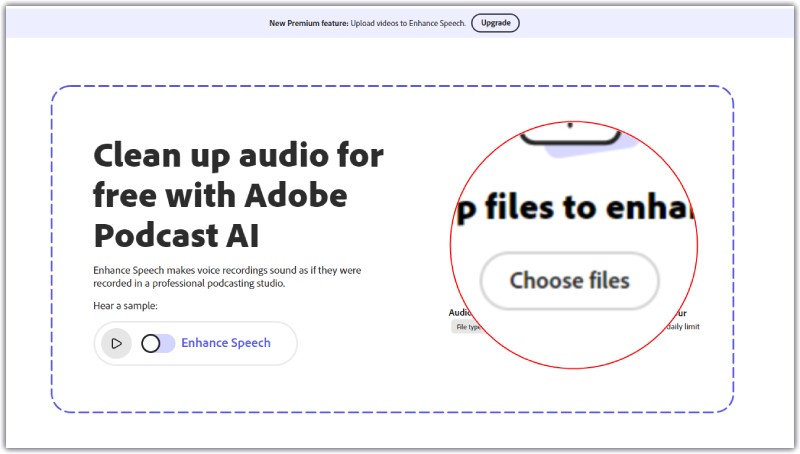
Trin 3. Efter upload af din lyd vil programmet automatisk forbedre lydkvaliteten. Så vil hele processen ende på et sekund.
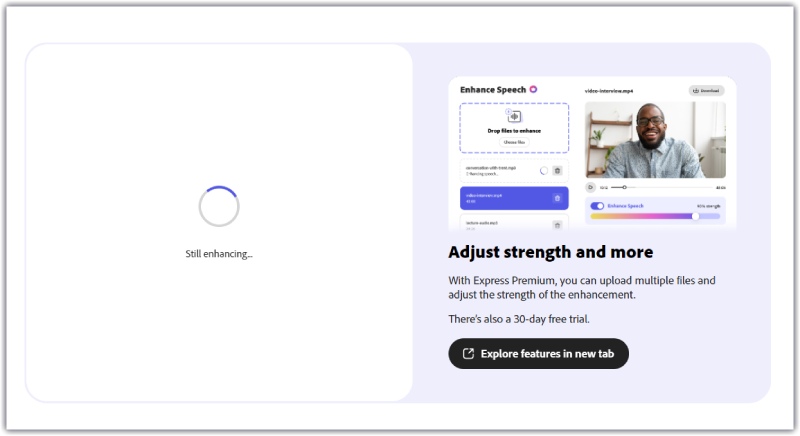
Trin 4. Når processen er færdig, skal du klikke på knappen Afspil for at lytte til den. Hvis du er tilfreds med arbejdet, skal du downloade det direkte til din computer. Din forbedrede lyd vil være i WAV-format.
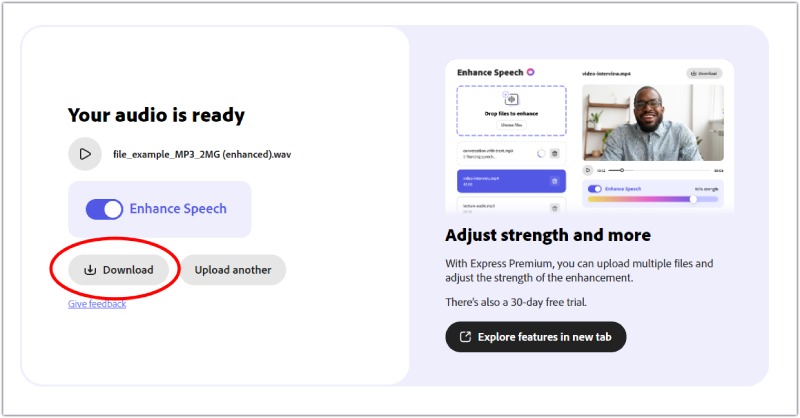
Flixier
Flixier er et online video- og lydredigeringsværktøj med en enkel grænseflade. Du kan bruge dette til at trimme, klippe og flette videoklip for at gøre dem tilgængelige for brugere på forskellige niveauer. Tilføjelse af musik og justering af hastigheden er også tilgængelige. Du kan bruge det som en professionel lydforbedringssoftware. Flixier giver dig mulighed for at justere lydstyrken, balancen og lydsporene.
Hvis du vil prøve dette AI-værktøj for at forbedre lydkvaliteten, skal du følge nedenstående trin.
Trin 1. Åbn Flixier-siden i din browser.
Trin 2. Slip den lyd, du vil forbedre til Importere menu. Du kan også uploade filen via platforme som Google Drive, OneDrive, Dropbox osv.
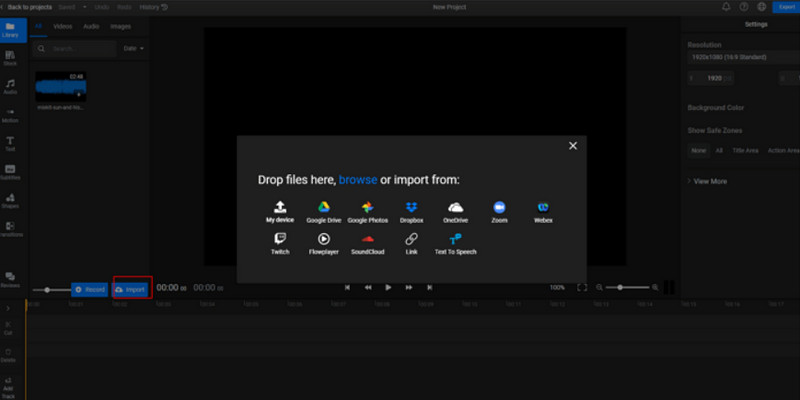
Trin 3. Læg din fil på tidslinjen. Find derefter Forbedre lyd. Denne menu er til højre på siden. Vælg lydforbedringsaspektet, og klik på Forbedr lyd.
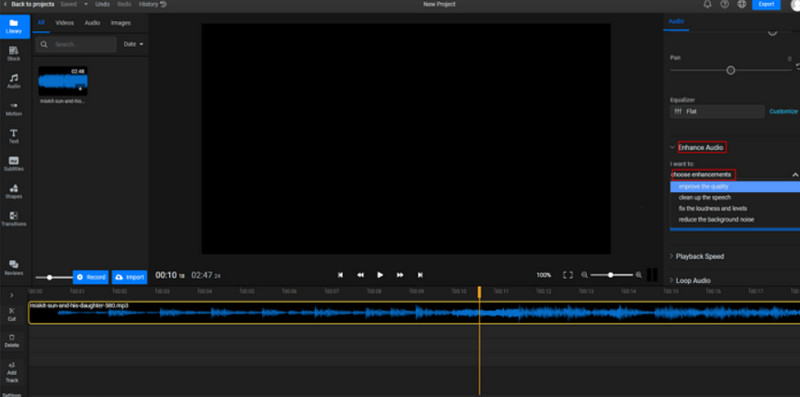
Trin 4. Processen med lydforbedring afsluttes hurtigt. Klik på for at få din lyd Eksport.
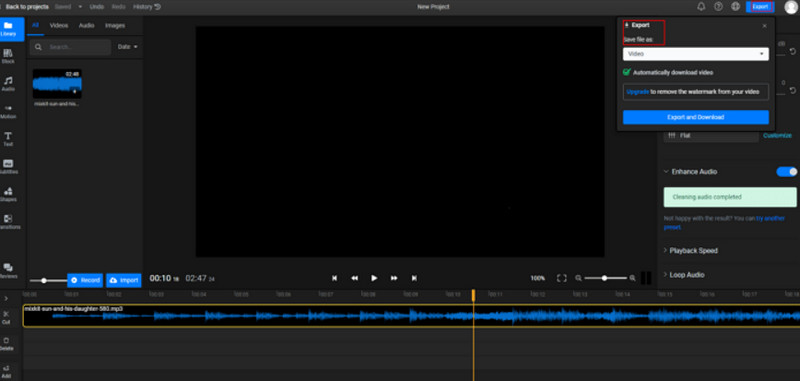
Del 3. Ofte stillede spørgsmål til forbedring af lydkvaliteten
Hvordan retter jeg dårlig lydkvalitet?
Der er flere måder, du kan vælge imellem. Først kan du kontrollere din enheds lydindstillinger, herunder bitrate, samplerate og kanalkonfiguration, og optimere dem til lyd af god kvalitet. Du kan også bruge en tabsfri lyd-codec som FLAC. Det kan indeholde flere originale lyddata og producere en bedre kvalitet. Desuden kan du også bruge lydforstærkere til at løse dette problem.
Kan du gøre lyden klarere?
Ja, mange forskellige foranstaltninger kan tages for at eliminere støj fra din lyd. Først skal du bruge en mikrofon af god kvalitet. Godt udstyr kan forbedre klarheden af din lyd markant. For det andet kan du vælge et roligt miljø til at optage din lyd. Nogle gange kan baggrundsstøj gøre det svært at høre lyden. Juster lydniveauerne, hvis du føler, at din lyd er for blød, mens du lytter til den.
Kan jeg bruge AI-værktøjer til at forbedre lydkvaliteten?
Ja, der er AI-drevne værktøjer, du kan vælge for at hjælpe med at forbedre kvaliteten af din lyd. De bruger altid maskinlæringsalgoritmer til at analysere og behandle lyddata. De har også funktionen til at fjerne støj og øge klarheden. Disse AI lydforstærkere omfatte Adobes Project Voco, iZotope RX 8 osv. AI-værktøjer kan dog kun passe til nogle scenarier. Så du skal evaluere værktøjerne og kontrollere resultaterne, før du eksporterer dem.
Hvordan kan vi forbedre lydkvaliteten af optagelsen?
Optagede lydresultater kan blive påvirket af en række faktorer. Det udstyr, du bruger, eller dit miljø kan påvirke resultaterne. Så først skal du vælge en passende mikrofonenhed. Find derefter et sted uden baggrundsstøj. Husk at placere din mikrofon på en afstand, der fanger lyden uden at opfange uønsket støj. Prøv nogle steder for at kontrollere resultaterne.
Konklusion
Kvaliteten af lyden har en direkte indflydelse på, hvordan du hører den. Prøv vores anbefalede lydredigeringssoftware til forbedre din lydkvalitet hvis du vil føle smukkere musik og mere detaljeret musikkonvertering. Disse værktøjer omfatter desktop- og onlineversioner, som menes at opfylde dine behov i alle aspekter. Vi besvarede også nogle spørgsmål i forbindelse med optagelse af lyd.


